當您喜歡在 Mac 電腦上觀看和存儲電影時,您知道這將是必要的 如何清除 iMovie 上的磁盤空間。 如果您對此過程沒有任何了解,您將看到一條錯誤消息“磁盤空間不足”。
如果你經常看電影,你一定知道電影文件夾的平均大小從1GB到100GB不等,在高清中,電影的大小將取決於文件的長度以及文件的數量。進行了修改或削減。 從這些信息可以看出,這可以積累巨大的磁盤空間。
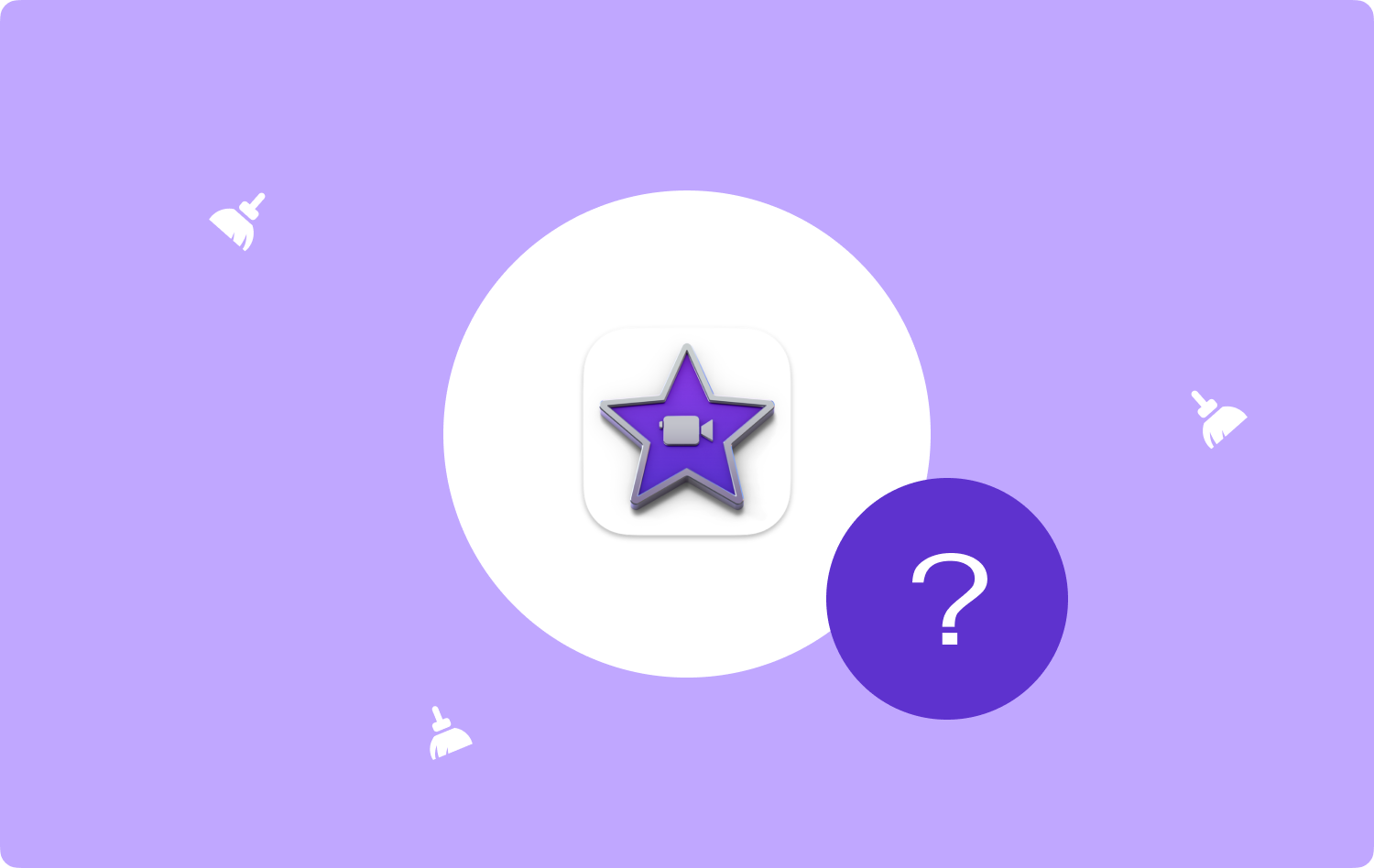
通過這篇文章,我們將討論如何在 iMovie 上清理空間的分步過程,我們將分享各種可以幫助我們處理錯誤或困境的方法。 我們還將討論一個可以輕鬆幫助我們的工具 快速啟動 iMovie,您一定會感到興奮並喜歡這個工具。 這篇文章中有很多東西需要學習,所以讓我們開始吧。
第 1 部分:更好地了解 iMovies第 #2 部分:清理 iMovie 磁盤空間的方法有哪些?第 3 部分:在 iMovie 上清理磁盤空間的最佳工具是什麼?總結
第 1 部分:更好地了解 iMovies
如果您對此還沒有足夠的了解 iMovie中 當您使用 iMovie 10 時,您創建的所有項目都存儲在 iMovie 庫中。 您可以在您的電影文件夾中看到它 主目錄.
如果您想查看 iMovie 的內容,可以右鍵單擊該文件,然後點擊 “顯示包裝內容”另一方面,您還應該記住,不應從中刪除文件,以避免任何可能的錯誤。

如果您使用的是舊版本的 iMovie,iMovie 文件可以存儲在不同的文件夾中。 因此,如果您想知道如何清理 iMovie 上的磁盤空間,這些文件夾是必不可少的目標:
- iMovie 活動;
- iMovie 庫;
- iMovie 共享;
- iMovie 項目;
- 具有特殊圖標的 iMovie 項目文件夾;
第 #2 部分:清理 iMovie 磁盤空間的方法有哪些?
在本文的第二部分中,我們將討論如何在 iMovie 上清理磁盤空間的解決方案和分步過程。 讓我們參考下面的解決方案列表。
獲取要傳輸 iMovie 資料庫的硬盤
如果您已刪除存儲在 iMovie 庫中的所有剪輯,但它仍然佔用啟動驅動器上的大量空間,則剩下的解決方案是將其傳輸到外部硬盤驅動器。 對於某些人來說,這種方法可能要容易得多,特別是如果您使用台式 Mac,因為您可以保持外部硬盤驅動器永久連接。
每次要使用 iMovie 時,您都必須記住將外部硬盤插入便攜式 Mac 電腦。 如果您選擇執行此方法,則必須遵循以下步驟。
- 首先,您必須 退出 iMovie.
- 選擇外部硬盤驅動器,然後開始將其連接到您的 Mac。 您必須確保它的格式是 macOS 擴展格式或 APFS 格式。 如果不是格式,請打開 “磁盤工具”,要到達這裡,請轉到 “應用”,然後點擊 “實用程序”,然後您就可以進入“磁盤工具”選項。 然後您現在可以繼續刪除它,這樣您就可以看到這些格式的文件。
- 然後在“發現者”窗口,點擊 外部驅動器窗口,然後繼續進行 “文件菜單” 然後點擊 “獲取信息”.
- 選擇您將在旁邊看到的三角形 “共享和權限” 它也位於窗口的底部,因此我們可以看到選項。
- 您必須確保您已選中顯示的選項 “忽略該卷的所有權”,如果沒有,您必須點擊掛鎖,然後在管理員用戶名旁邊輸入密碼,然後必須選中該框。
- 然後你必須去 “電影” 用戶主目錄中的文件夾。
- 然後將 iMovie 庫文件拖到外部硬盤驅動器中。
- 複製完成後,您必須雙擊該文件才能在 iMovie 應用程序中打開它。 如果您看到一條警報,要求您授予對可移動卷的 iMovie 訪問權限,您必須點擊 “好”.
- 然後,您必須檢查所有剪輯(如果您需要的所有剪輯都已存在)。
- 然後退出 iMovie 應用程序。
- 然後你必須將原始的iMovie庫從標題為“Movies”的文件夾中拖到 “垃圾” 文件夾中。

刪除渲染文件
當您導出或預覽 iMovie 創建的影片時,該過程稱為渲染。 這會佔用大量磁盤空間,要修復它,您可以刪除它們,讓我們看看如何通過刪除渲染文件來清理 iMovie 上的磁盤空間。
- 打開 iMovie,然後點擊 iMovie 的菜單。
- 去選擇 “喜好”.
- 敲打 “刪除” 您將在選項旁邊看到 “渲染文件”.
- 然後為了能夠確認,您必須按 “刪除” 再一次。
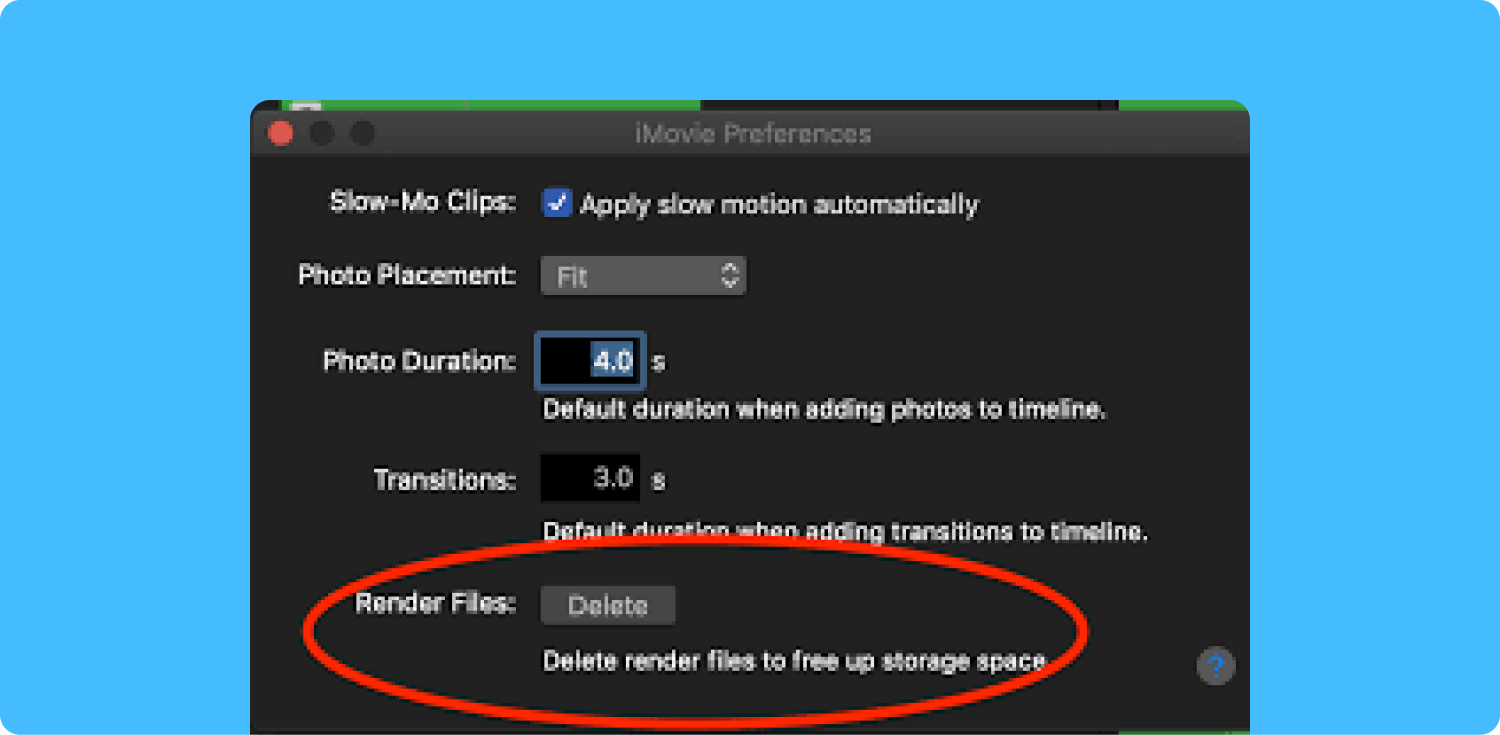
第 3 部分:在 iMovie 上清理磁盤空間的最佳工具是什麼?
現在我們已經了解瞭如何清理 iMovie 上的磁盤空間,以及有關 iMovie 的許多內容,在本文的這一部分中,我們將學習一個名為“iMovie”的工具。 TechyCub Mac Cleaner.
Mac Cleaner
快速掃描您的 Mac 並輕鬆清理垃圾文件。
檢查Mac的主要狀態,包括磁盤使用情況、CPU狀態、內存使用情況等。
只需點擊幾下即可加快您的 Mac 速度。
免費下載
在確保我們的 Mac 電腦乾淨方面,此工具是最強大、最有效的。 這也是更好地優化設備的一種方法,可以充分發揮 Mac 電腦的功能。
TechyCub Mac Cleaner 將確保您的 Mac 計算機上有足夠的磁盤空間,以便您可以在 iMovie 資料庫中存儲大量影片。 該工具有很多功能,一定會讓您喜歡這個工具,確保您的 Mac 計算機得到良好的利用。
- 您可以在 Mac 計算機上找到所有重複的圖像、視頻和文件。
- 所有存儲在 Mac 計算機上並佔用過多空間的大文件和太舊的文件都將由 Mac 計算機妥善處理。 TechyCub 麥克清潔工。
- TechyCub Mac Cleaner 將確保您的 Mac 計算機得到良好優化。
- 所有 cookie 和瀏覽歷史記錄都將被刪除 TechyCub Mac Cleaner 能夠確保您的隱私得到妥善保護,並且不會被用來對付您或其他相關人員。
- TechyCub Mac Cleaner 將刪除所有內置插件、代理、啟動項、服務等。
- 該工具也是一個非常高效的工具 適用於 Mac 的文件粉碎工具,因此設備上存儲的所有不必要的文件都將被刪除。
現在就讓我們來了解一下相關流程 如何清除 iMovie 上的磁盤空間 使用 TechyCub 下面的 Mac 清潔器。
- 要開始此過程,您必須下載並開始安裝 TechyCub Mac Cleaner 在您的 Mac 計算機上,安裝完成後,啟動該工具。
- 選擇顯示的模塊 “垃圾清潔工” 然後選擇 “掃描” 按鈕以開始掃描計算機上存儲的垃圾文件。
- 文件掃描完成後,您現在可以選擇要刪除哪些文件,也可以選擇全部文件。
- 最後,你必須 “清潔” 開始清除 Mac 計算機上的垃圾文件,並能夠在 Mac 計算機上擁有可用磁盤空間。

人們也讀 修復“iMovie 磁盤空間不足”錯誤的 6 種方法 [2023] 最佳指南 2023:如何從 Mac 刪除 iMovie
總結
有很多方法 如何清除 iMovie 上的磁盤空間,我們希望我們已經與您分享了您需要學習的所有信息,以便能夠很好地執行任務。 我們擁有這確實是一個巨大的幫助 TechyCub Mac Cleaner 指導我們並幫助我們刪除可能影響 Mac 計算機功能的不必要文件,尤其是管理我們可能需要存儲其他文件的可用空間。
